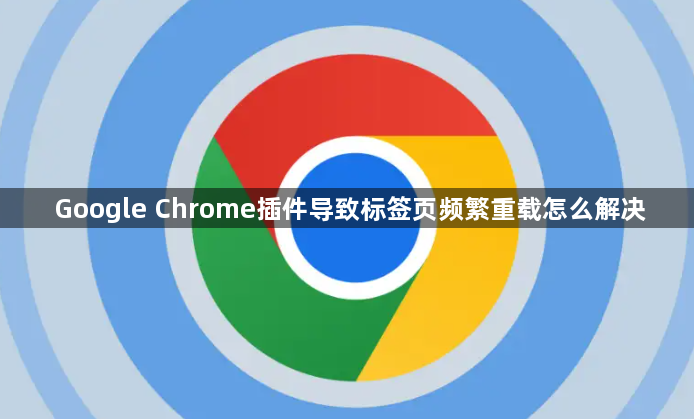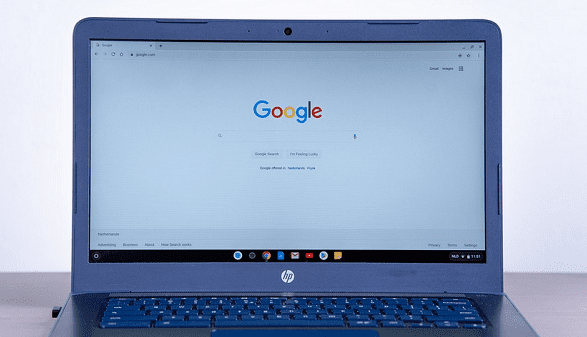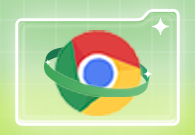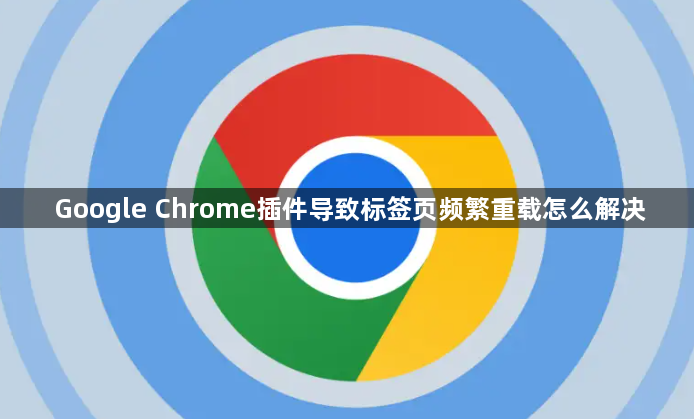
以下是关于Google Chrome插件导致标签页频繁重载的解决方法的介绍:
一、排查并处理
扩展程序冲突
1. 禁用所有
扩展程序:点击右上角三个点→选择“更多工具”→“扩展程序”→关闭所有插件。若问题消失,则逐个启用扩展以定位冲突源。
2. 检查
任务管理器:按`Shift+Esc`打开Chrome任务管理器→查看“内存占用”列→结束占用过高的扩展进程(如
广告拦截类工具)。
二、调整浏览器与系统设置
1. 关闭
硬件加速:进入设置(点击右上角三个点→“设置”)→左侧菜单选择“系统”→取消勾选“使用硬件加速(如果可用)”→重启浏览器。此操作可避免显卡驱动不兼容导致的渲染问题。
2. 重置浏览器配置:在设置页面底部点击“将设置还原为原始默认设置”→确认重置。注意此操作会清除所有扩展和自定义设置,需提前备份书签。
三、优化内存与资源管理
1. 减少标签页数量:关闭不必要的标签页,尤其是包含视频或动画的页面→释放内存资源,防止触发浏览器自动回收机制。
2. 限制后台进程:在Chrome地址栏输入`chrome://discards/`→取消选中非重要标签的“自动丢弃”选项→手动保留关键页面数据。
四、修复系统文件与网络环境
1. 运行系统文件检查:以管理员身份打开命令提示符→输入`sfc /scannow`→修复损坏的系统文件(如Windows的DLL库)。
2. 检查网络稳定性:按`Win+R`输入`cmd`→执行`ping google.com`→若丢包率高于5%则重启路由器或联系运营商。
五、其他解决方案
1. 更新或回退浏览器版本:进入设置→“关于Chrome”→检查更新(或卸载后安装旧版)→解决新版本兼容性问题。
2. 使用无痕模式测试:按`Ctrl+Shift+N`打开无痕窗口→禁用所有扩展→测试是否仍存在重载问题。若正常,则进一步确认扩展冲突。
总之,通过以上方法,您可以有效地解决Google Chrome插件导致标签页频繁重载的问题,并根据自己的需求选择合适的解决方案。如果问题仍然存在,建议访问Google官方支持论坛或联系技术支持获取更多帮助。